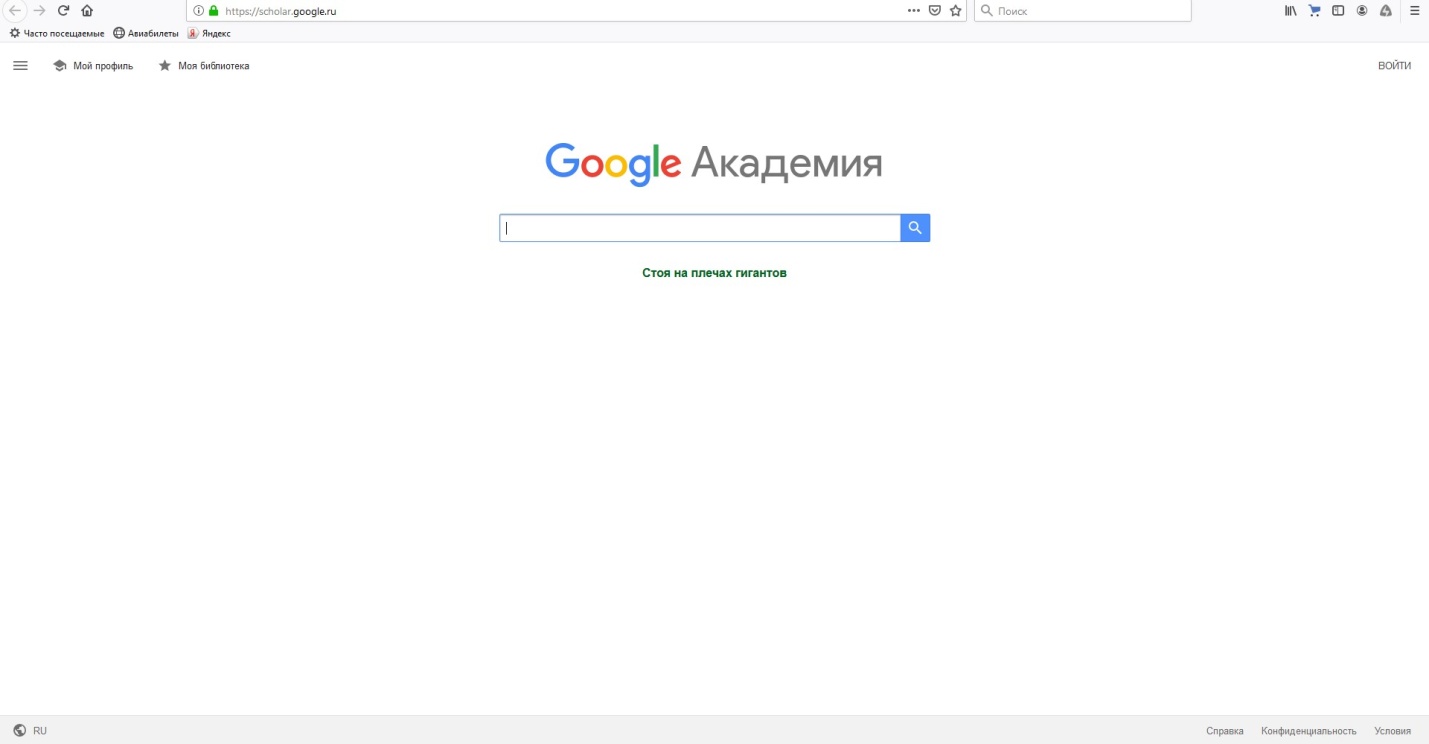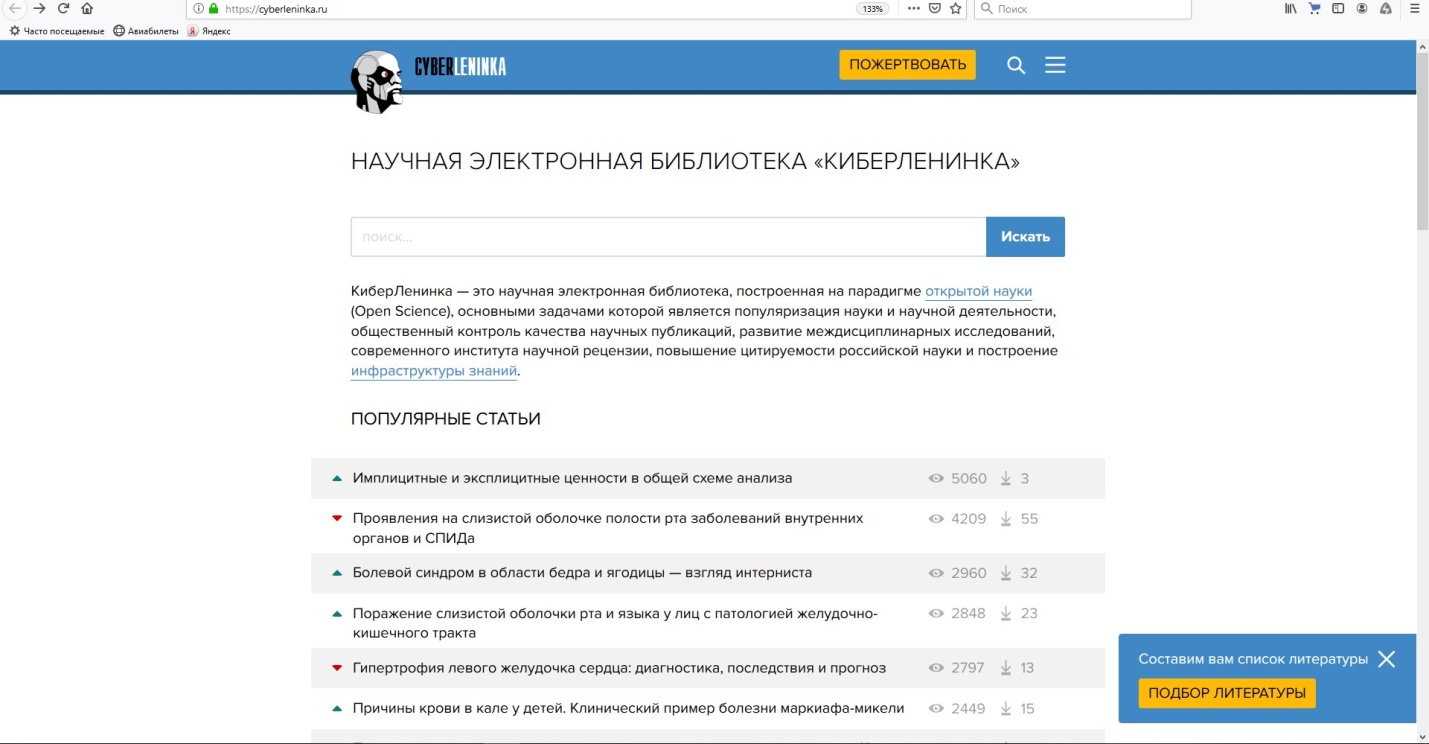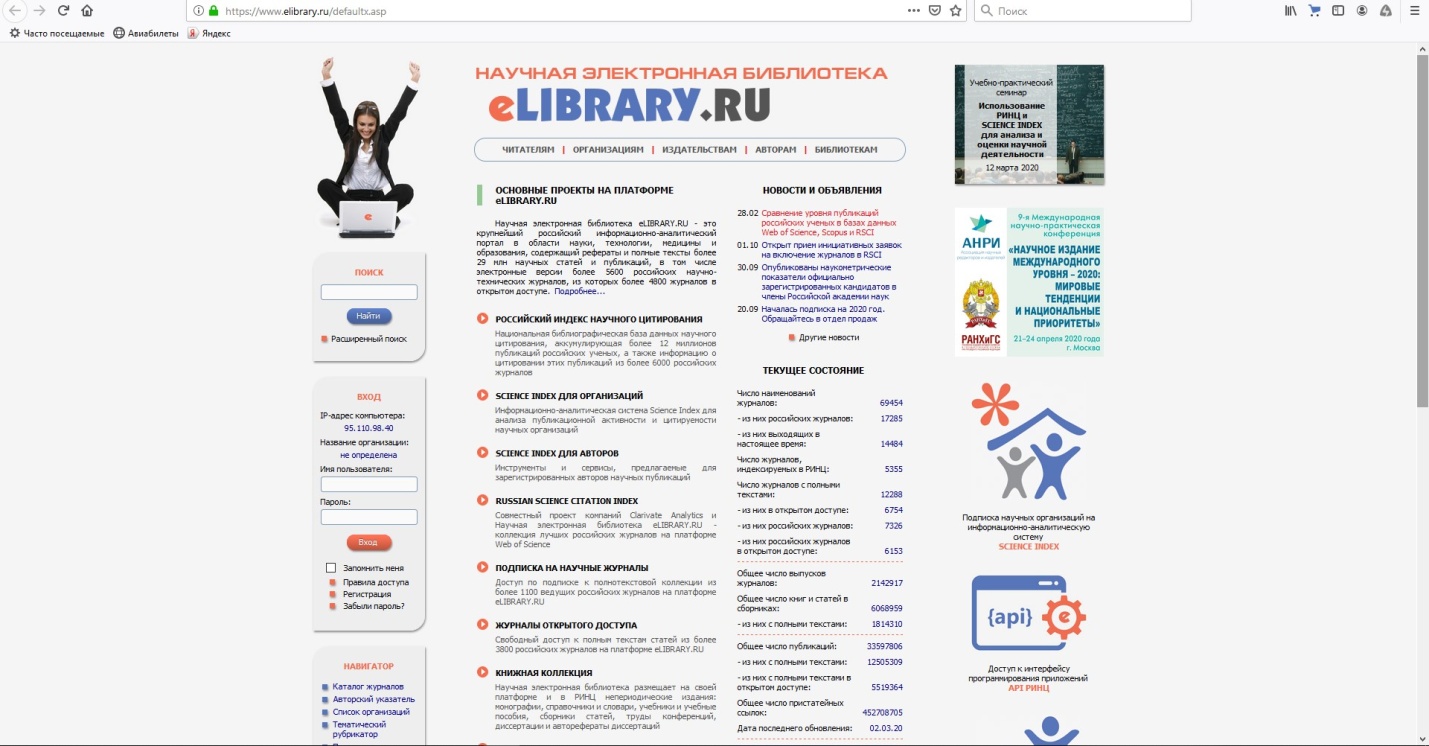Любой пользователь интернета знает — то, что нужно, можно с легкостью найти в поисковой системе. Но бывают такие ситуации, когда какую-то информацию нужно найти на определенном сайте.
Какие у нас есть варианты?
Найти на конкретном сайте строку поиска.
Самый простой, но не всегда верный вариант. Дело в том, что не всегда движки сайта умеют искать информацию внутри сайта, как правило, поиск на сайтах создан примитивно.
Например, на сайте есть статья «Как поют ласточки», она спокойно найдется по фразе «поют ласточки», но не найдется по запросу «поёт ласточка», потому что, в большинстве случаев, поиск внутри сайта не учитывает морфологию слов.
Поиск внутри сайта через форму лучше осуществлять по ключевым словам, пробуя различные варианты.
Воспользоваться поисковыми системами
Основные поисковые системы умеют искать информацию на конкретном сайте. Чтобы найти нужное на сайте через Яндекс, нужно воспользоваться оператором host:
Запрос будет выглядеть так: тормозит видео в браузере host:poznyaev.ru
С помощью оператора host мы указали поисковой машине адрес сайта, на котором нужно поискать данную информацию. Если на искомом сайте есть поддомены, то лучше использовать оператор site, по аналогии с host.
В Google данная манипуляция также работает, но нужно использовать оператор site:
Поисковые машины также поддерживают оператор *, чтобы сузить границы поиска, например, если вам нужно найти информацию в определенной категории сайта: site.ru/windows/*
Кстати, если сайт хорошо ранжируется в поисковике, можно и не использовать операторы. Достаточно после запросы вписать URL адрес сайта.
Стоит понимать, что поисковая система, как правило, не индексирует на 100% все страницы сайта и также может не найти нужные данные. Индексирование зависит от многих параметров: качества страниц, скорости работы сайта, наложенных фильтров и ограничений на сайт…
Рекомендую прочесть: Робот-штатив превращает телефон в личного оператора
Факторов ранжирования сотни, все их невозможно перечислить в одной статье, поэтому на 100% гарантировать положительный результат поиска на сайте никто не может.
Если вы уверены, что информация была или должна быть на конкретном сайте, то тут единственный совет — написать владельцу сайта.
А для того, чтобы найти какой-либо текст на конкретной странице сайта, нам не нужны поисковые системы. Открываем страницу в браузере и нажимаем Ctrl + F — откроется строка поиска по странице. Естественно, никакой морфологии такой поиск учитывать не будет. В мобильном браузере форма поиска вызывается через меню браузера и действует аналогично.
А у вас были проблемы с поиском информации на сайтах? Напишите в комментарии 👇
Подписывайтесь, чтобы не пропустить новые публикации:
Телеграм-канал | Группа Вконтакте | Одноклассники
Как это работает в обычном поиске
Введите ключевые слова: Иван Федорович Крузенштерн
Заключите словосочетание в кавычки: “книга Иван Крузенштерн”
Вставьте оператор OR между словами: человек OR пароход
Поставьте знак минуса перед словами: -пароход, -“книга о пароходе”
Вставьте две точки между числами и укажите единицу измерения: 300..1000 рублей, 1812..1846
Поиск страниц на выбранном языке.
Поиск страниц, созданных в определенной стране.
Поиск страниц, которые были созданы или обновлены в течение указанного времени.
Поиск на определенном сайте (например, wikipedia.org ) или в домене (например, .edu, .org или .gov).
Поиск по тексту, заголовку или адресу страниц, а также по ссылкам на них.
Показывать все результаты
Используйте Безопасный поиск, чтобы избавиться от неприятных и непристойных сайтов и картинок в результатах поиска.
Поиск страниц и файлов определенного формата.
Поиск страниц, которые можно бесплатно использовать, распространять и изменять.
Как на сайте найти слово или фразу? Что нужно в нажать в браузере?
Анонимный вопрос
29 октября 2018 · 128,8 K
Для поиска на текущей странице достаточно нажать Ctrl+F или F3 (появится или станет активной строка поиска), и вводить запрос.
А для поиска по сайту во всех популярных поисковиках можно указать сайт, по которому нужно произвести поиск, написав в конце “site:адрес_сайта”. Например:
space site:kinopoisk.ru
А если текст перед site заключить в кавычки, то можно найти фразу целиком.
“ты да я” site:lurkmore.to
98,5 K
Спасибо, не знала, попробую
Комментировать ответ…Комментировать…
Работая с текстом, особенно с большими объемами, зачастую необходимо найти слово или кусок текста. Для этого можно воспользоваться поиском по тексту в Ворде. Существует несколько вариантов поиска в Word:
- Простой поиска, через кнопку «Найти» (открывается панель Навигация);
- Расширенный поиск, через кнопку «Заменить», там есть вкладка «Найти».
Самый простой поиск в ворде – это через кнопку «Найти». Эта кнопка расположена во вкладке «Главная» в самом правом углу.
! Для ускорения работы, для поиска в Ворде воспользуйтесь комбинацией клавишей: CRL+F
После нажатия кнопки или сочетания клавишей откроется окно Навигации, где можно будет вводить слова для поиска.
! Это самый простой и быстрый способ поиска по документу Word.
Для обычного пользователя большего и не нужно. Но если ваша деятельность, вынуждает Вас искать более сложные фрагменты текста (например, нужно найти текст с синим цветом), то необходимо воспользоваться расширенной формой поиска.
Расширенный поиск в Ворде
Часто возникает необходимость поиска слов в Ворде, которое отличается по формату. Например, все слова, выделенные жирным. В этом как рас и поможет расширенный поиск.
Существует 3 варианта вызова расширенного поиска:
- В панели навигация, после обычного поиска
- На кнопке «Найти» нужно нажать на стрелочку вниз
- Нужно нажать на кнопку «Заменить» , там выйдет диалоговое окно. В окне перейти на вкладку «Найти»
В любом случае все 3 варианта ведут к одной форме – «Расширенному поиску».
Как в Word найти слово в тексте – Расширенный поиск
После открытия отдельного диалогового окна, нужно нажать на кнопку «Больше»
После нажатия кнопки диалоговое окно увеличится
Перед нами высветилось большое количество настроек. Рассмотрим самые важные:
Направление поиска
В настройках можно задать Направление поиска. Рекомендовано оставлять пункт «Везде». Так найти слово в тексте будет более реально, потому что поиск пройдет по всему файлу. Еще существуют режимы «Назад» и «Вперед». В этом режиме поиск начинается от курсора и идет вперед по документу или назад (Вверх или вниз)
Поиск с учетом регистра
Поиск с учетом регистра позволяет искать слова с заданным регистром. Например, города пишутся с большой буквы, но журналист где-то мог неосознанно написать название города с маленькой буквы. Что бы облегчить поиск и проверку, необходимо воспользоваться этой конфигурацией:
Поиск по целым словам
Если нажать на вторую галочку, «Только слово целиком», то поиск будет искать не по символам, а по целым словам. Т.е. если вбить в поиск только часть слова, то он его не найдет. Напимер, необходимо найти слово Ворд, при обычном поиске будут найдены все слова с разными окончаниями (Ворде, Ворду), но при нажатой галочке «Только слова целиком» этого не произойдет.
Подстановочные знаки
Более тяжелый элемент, это подстановочные знаки. Например, нам нужно найти все слова, которые начинаются с буквы м и заканчиваются буквой к. Для этого в диалоговом окне поиска нажимаем галочку «Подстановочные знаки», и нажимаем на кнопку «Специальный», в открывающемся списке выбираем нужный знак:
В результате Word найдет вот такое значение:
Поиск омофонов
Microsoft Word реализовал поиск омофонов, но только на английском языке, для этого необходимо выбрать пункт «Произносится как». Вообще, омофоны — это слова, которые произносятся одинаково, но пишутся и имеют значение разное. Для такого поиска необходимо нажать «Произносится как». Например, английское слово cell (клетка) произносится так же, как слово sell (продавать).
! из-за не поддержания русского языка, эффективность от данной опции на нуле
Поиск по тексту без учета знаков препинания
Очень полезная опция «Не учитывать знаки препинания». Она позволяет проводить поиск без учета знаков препинания, особенно хорошо, когда нужно найти словосочетание в тексте.
Поиск слов без учета пробелов
Включенная галочка «Не учитывать пробелы» позволяет находить словосочетания, в которых есть пробел, но алгоритм поиска Word как бы проглатывает его.
Поиск текста по формату
Очень удобный функционал, когда нужно найти текст с определенным форматированием. Для поиска необходимо нажать кнопку Формат, потом у Вас откроется большой выбор форматов:
Для примера в тексте я выделил Жирным текст «как найти слово в тексте Word». Весть текст выделен полужирным, а кусок текста «слово в тексте Word» сделал подчернутым.
В формате я выбрал полужирный, подчеркивание, и русский язык. В итоге Ворд наше только фрагмент «слово в тексте». Только он был и жирным и подчеркнутым и на русском языке.
После проделанных манипуляция не забудьте нажать кнопку «Снять форматирование». Кнопка находится правее от кнопки «Формат».
Специальный поиск от Ворд
Правее от кнопки формат есть кнопка «Специальный». Там существует огромное количество элементов для поиска
Через этот элемент можно искать:
- Только цифры;
- Графические элементы;
- Неразрывные пробелы или дефисы;
- Длинное и короткое тире;
- Разрывы разделов, страниц, строк;
- Пустое пространство (особенно важно при написании курсовых и дипломных работ);
- И много других элементов.
Опции, которые не приносят пользы
!Это мое субъективное мнение, если у вас есть другие взгляды, то можете писать в комментариях.
- Опция «произносится как». Не поддержание русского языка, делает эту опцию бессмысленной;
- Опция «все словоформы», опция полезная при замене. А если нужно только найти словоформы, то с этим справляется обычный поиск по тексту;
- Опция «Учитывать префикс» и «Учитывать суффикс» – поиск слов, с определенными суффиксами и префиксами. Этот пункт так же полезен будет при замене текста, но не при поиске. С этой функцией справляется обычный поиск.
Выполнение любой студенческой или научно-исследовательской работы предполагает поиск и сбор источников информации. Важно, чтобы все материалы были не просто актуальными, достоверными и обоснованными, но и соответствовали выбранной теме, позволяли ее полноценно раскрыть.
Чаще всего при написании курсовой, дипломной или научной работы студенты пользуются не бумажными носителями (книгами, журналами сборниками, справочниками и пр.), а электронными ресурсами, которые можно быстро и легко найти в Интернете.
Думаете достаточно вбить выбранную тему, кликнуть пару раз мышкой по ближайшим ссылкам и все готово? На самом деле именно поиск информации статьи занимает более 55-60% времени автора, необходимого для написания ВКР, диссертации или научной статьи. Сегодня мы поделимся с Вами секретами быстрого и успешного поиска ресурсов для студенческих и научно-исследовательских проектов.
Правило №1. Не стоит слепо верить первым попавшимся источникам.
Не стоит легко полагаться на все найденные источники информации. Неважно откуда Вы взяли материал: справочник, учебное пособие, готовый реферат или курсовая работа, научная статья, журнал и др. Необходимо удостовериться, что найденные сведения актуальны, соответствуют действительности, аргументированы и обоснованны.
Проверьте, нет ли противоречий в разных источниках относительно одной и той же теории, термина и пр. В основу любой работы (студенческой или научной) должны ложиться только проверенные материалы, которые не исказят конечный результат и приведут автора к правильным мыслям, выводам.
Возникли сложности?
Нужна помощь преподавателя?
Мы всегда рады Вам помочь!
Правило №2. Поиск по ключевым словам.
Поиск источников информации начинается после утверждения плана работы. Уже на этом этапе автор проекта будет знать, что и где (в каком разделе и подпункте) он будет рассказывать, упоминать, детализировать. Порой, чтобы найти уникальные сведения, позволяющие раскрыть тему, потребуется пройтись не только по первым ссылкам, но и забрести в «дальние уголки» Интернета.
Обращали ли Вы внимание, что, вбивая в поисковик полностью тему исследования, далеко не всегда выходят подходящие данные? Как же ускорить поиск информации, не ухудшив при этом скорость и качество поиска?
Чтобы подобрать материалы для работы, можно искать следующими методами:
- Через поисковик: вбивать полностью тему, ключевые слова, наименования интересующих теорий и методик авторов и пр.;
- По электронным библиотекам: вбивать рекомендованные научным руководителем автором или книги, ключевые слова;
- По готовым базам студенческих и научных работ: искать готовые материалы по выбранной или схожей тематике;
- И пр.
Указанные способы являются самыми популярными среди учащихся всех ступеней образования. В любом случае необходимо вбивать исключительно те фразы, которые имеют прямое отношение к цели, объекту и предмету исследования, теме.
Правило №3. Ищем данные через проверенные сервисы.
Google Scholar(Академия Гугл)
Поиск с помощью сервиса Google Scholar
Обратите внимание, на каком портале Вы нашли те или иные сведения. Если материал был заимствован с сайта готовых бесплатных курсовых, дипломных и иных работ, то не факт, что они достоверны и актуальны. Ускорить и упростить поиск информации можно, если изначально пользоваться специальными сервисами и площадками. К числу надежных порталов с достоверными материалами относят Google Scholar.
Данная платформа является своего рода научной библиотекой, где собраны труды как отечественных, так и иностранных ученых. Доступ ко всем ресурсам абсолютно бесплатен.
Найти интересующие материалы можно, если знать:
- Тему исследования;
- Данные автора;
- Издание;
- Ключевые слова;
- Дату написания и издания материала.
Киберленинка (CyberLeninka)
Это электронная научная библиотека, в которой можно найти как архивные публикации (за минувшие десятилетия), так и свежие материалы. Интерфейс портала прост. Достаточно вбить в поисковик запрос и нажать на клавишу «поиск». Поиск данных возможен, если знать данные автора или издания, наименование интересующего труда, ключевые слова, полное или примерное название материала и пр.
Чтобы воспользоваться бесплатным поиском, нужно пройти регистрацию. Единственным недостатком этого сервиса является то, что скопировать материалы не удастся. Подходящие данные придется «скринить» или вручную перепечатывать.
Библиотека РИНЦ (eLybrary)
Все материалы, опубликованные на этом портале, прошли тотальную проверку на качество. Этим ресурсамм можно верить безоговорочно, без каких-либо опасений.
Электронная библиотека eLybrary собрала более 15 миллионов научных работ отечественных ученых. Найти материалы можно с помощью ключевых слов, по автору, наименованию публикации или издания и пр. Чтобы воспользоваться сервисами библиотеки РИНЦ, придется пройти регистрацию. На интересующие издания можно оформить бесплатную подписку, чтобы получать уведомления о новых публикациях.
Рекомендации экспертов Дисхелп по поиск источников информации по ключевым словам
Поиск по ключевым словам доступен на любом портале сайте: в поисковике Яндекс/Гугл и пр., в любой электронной библиотеке, сервисе и пр. Чтобы поиск был успешным, необходимо грамотно и правильно определить ключевые моменты исследования: основные термины и определения, моменты, теории и методики, которые станут фундаментом проекта.
Нередко, проведя несколько часов за компьютером в писках нужной информации, Вы ее находите. Радости нет предела, но она мгновенно пропадает, когда выясняется, что ресурс платный. Знакома ситуация? Не стоит отчаиваться и спешить оформлять платную подписку. Да, полностью материал вы не получили, но наверняка есть выдержки из него, данные об авторе, полное наименование труда и пр. Попробуйте поискать его на других сайтах. Есть вероятность (примерно 50-70%), что Вы найдете его в открытом доступе.
Если Вы ищите материал по конкретному направлению, то можно поискать тематические блоги, сайты или библиотеки. Например, для студентов гуманитарных профилей действует специальный портал по социальным, маркетинговым и политическим вопросам ВЦИОМ. Здесь можно найти немало полезных материалов, как для теоретической, так и для практической главы исследования.
Таким образом, поиск информации для студенческой ил научной работы можно превратить как в долгий и бессмысленный серфинг, так и полезное посещение конкретных сайтов. Главное, правильно обозначить цель (тему, ключевые слова и моменты) и грамотно отбирать,сортировать материалы.